Appleミュージックでお気に入りを再生しつつも、ステーションとは何か今ひとつ分からず手を出せずにいるのではありませんか?
実際には、曲やアーティストを基準に自動選曲してくれるしくみなので、作業中でも手を止めず気分に合う新しい音楽とすぐに出会えます。さらに設定は数クリックで完了し、MacとiPhoneのどちらでも同じリストが瞬時に共有できるため、移動中でも家と同じ音楽体験が続きます。
ステーションの作り方と便利な応用を順に確かめながら、あなただけのBGM環境を今日から育ててみませんか。プレイリスト管理が面倒と感じていた時間が、趣味を深めるゆとりへ変わります。
ステーションを作ってすぐに聴けるまでの手順をまるっとやってみよう

ワクワクしながらステーションを作ってすぐに音楽を楽しむには、次のような流れが便利です。
- ミュージックアプリを起動:DockやSpotlightからさっと開くとスムーズです。
- ステーションを作成:「+」アイコンから好みのジャンルやアーティストを選びます。
- カスタマイズ設定:ビート感や年代、ムードを調整して自分だけの味付け。
- 再生開始:「再生」を押せばすぐ流れ始めるので待ち時間なし。
- スマートプレイリスト連携:Macのスマートプレイリスト機能と組み合わせると、お気に入り曲も自動でブレンドできます。
プログラマー的なコツとして、キーボードショートカットで操作を速めたり、スマートプレイリストのルールを細かく組むと、より理想に近いステーションがすぐ手に入ります。
AppleMusicアプリから作る方法
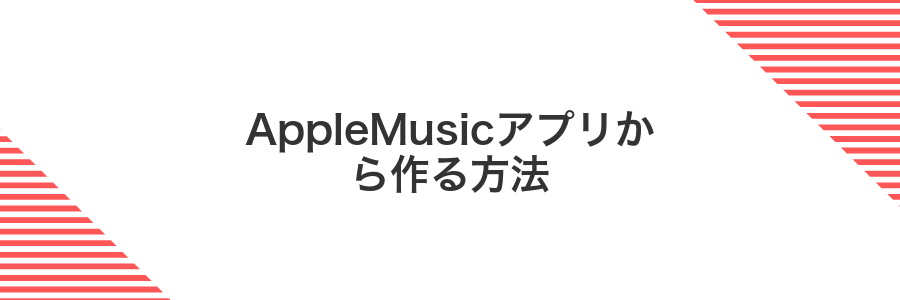
AppleMusicアプリなら、気になった曲やアーティスト画面からすぐにステーションを作成できます。長押しで表示されるメニューから「ステーションを作成」をタップすれば、その曲のテイストを反映したラジオが自動で生成されます。スマホだけで完結する手軽さに加え、Siriショートカットを組み合わせれば音声でステーションを呼び出すことも可能です。プログラマーらしい応用として、ショートカットの実行結果をログに保存する設定をしておくと、自分の好みをあとから振り返りやすくなります。
①検索フィールドで曲名やアーティストを入力する
画面上部にある検索フィールドをタップしてから、聴きたい曲名やアーティスト名を入力します。文字を打ち始めると候補がリアルタイムで表示されるので、たとえば「アリアナ」と入れれば、リストから素早く選べます。
②曲名をcontrolクリックしてステーションを選ぶ
ライブラリやプレイリストでステーションを作りたい曲名にカーソルを合わせ、controlキーを押しながら曲名部分をクリックしてください。
ポップアップメニューが開いたら、「ステーションを作成」をクリックしてください。これだけでその曲を元にしたステーションがすぐに再生されます。
controlクリックに慣れていないと右クリックだと勘違いしやすいので、必ずcontrolキーを押したまま操作してください。
③再生キューで曲が並んだことを確認する
再生中の画面下にあるキューアイコンをタップします。開いたリストをスクロールして、③で追加した曲が順番どおりに並んでいるかチェックしましょう。
オフライン中は曲が読み込まれない場合があります
④右上の再生ボタンを押してステーション再生を始める
画面右上にある〈再生〉アイコン(▶︎)を探してタップします。アイコンはステーション名のすぐ右側に並んでいて見つけやすいです。
タップするとすぐに曲のストリーミングが始まり、好みの曲を自動で選んで流してくれます。
⑤サイドバーの最近追加にステーションが保存されたかチェックする
Appleミュージックのサイドバーを表示して、「最近追加」欄を探します。作成したステーションのカバーアートと名前が並んでいれば登録完了です。
リストが更新されない場合は、画面のどこかを軽くスクロールしてみてください。プログラマー目線ではリストの再レンダリングが走ることがあります。
Siriだけで作る方法

イヤホンやHomePodに向かって「Hey Siri、ジャズステーション作って」と話しかけるだけで、すぐに好みのステーションが始まります。
音楽を手軽に切り替えたいときや、料理中・運転中のハンズフリー利用にぴったりです。ただし細かいアーティスト指定やテーマの微調整はスマホ操作に比べて控えめなので、スピード重視のときに使うと大活躍します。
①メニューバーのSiriアイコンをクリックする
画面上部のメニューバーを見上げると、小さな波のような形をしたSiriアイコンが並んでいます。そこをそっとクリックしましょう。
トラックパッドでの操作もOKです。アイコンの上にポインタを合わせてタップすると反応します。
Siriアイコンが見当たらない場合は、システム環境設定の「Siri」でメニューバーに表示がオンになっているか確認しましょう。
②「この曲でステーションを作って」と話しかける
設定アプリを開いて「Siriと検索」を選択し、「Hey Siriを聞き取る」をオンにしておきます。
ミュージックで好きな曲を再生しながら「Hey Siri、この曲でステーションを作って」と話しかけます。
周囲が騒がしいと声をうまく認識しないことがあります。
③表示された通知バナーの再生ボタンを押す
通知バナーが下からスッと現れたら、その中にある再生ボタンをタップしてください。ワンタップでステーションの音楽が流れ始めます。
④ミニプレイヤーにステーション名が表示されたか確認する
ステーションを再生したら画面下端のミニプレイヤーに注目しましょう。アートワークの下や横に表示されるステーション名が先ほど付けた名前と一致していれば正しく読み込まれています。
ステーション名が表示されるまで数秒かかることがあります。
iPhoneで作ったステーションをMacに同期して聴く方法

iPhoneで作ったステーションをMacでも聴くには、Apple Musicの同期ライブラリを活用するのがおすすめです。iPhoneのミュージック設定で「同期ライブラリ」をオンにすると、ステーションやプレイリストがiCloud経由で自動的にアップロードされます。
次にMacのミュージックアプリを開き、環境設定の「一般」タブで「同期ライブラリ」を有効にすれば、iPhoneで作ったステーションが即座に一覧に並びます。自宅デスクでも、通勤途中の続きをシームレスに楽しめるのでとっても便利です。
①同じAppleIDでiPhoneとMacをサインインする
設定アプリを起動して、最上部の名前をタップします。
「AppleIDにサインイン」を選んで、メールアドレスとパスワードを入力します。
二要素認証が有効なら画面の案内に従って確認コードを入力してください。
画面左上のAppleメニューから「システム設定」を開きます。
サイドバーの「AppleID」をクリックして、同じアカウント情報を入力します。
必要に応じてパスワードや確認コードを入力して手続きを完了させます。
iPhoneとMacでサインインする際、ソフトウェアを最新の状態にしておかないとメニュー項目が異なることがあるので注意してください。
②iPhone側でステーションを作成して数秒待つ
ミュージックアプリを開き、画面下部の「検索」をタップします。
検索欄にステーション化したい曲名やアーティスト名を入力して、候補が表示されたら選択してください。
選択した項目の右側にある三点マークをタップし、「ステーションを作成」を選ぶと、バックグラウンドで自動的にプレイリストが組まれます。そのまま数秒待つと曲が流れ始めます。
通信環境が不安定だと読み込みに時間がかかることがあるので、Wi-Fi接続中に行うとサクサク進みます。
③Macのサイドバー「ステーション」から該当ステーションを選ぶ
Musicアプリの左側にあるサイドバーから「ステーション」までスクロールして探します。画面幅が狭い場合はサイドバーを横にスワイプして表示領域を広げると見つけやすいです。
表示されたステーションの一覧から聴きたいものをクリックします。選ぶと即座に曲が流れ始めるので、雰囲気やジャンルをじっくり味わえます。
ステーション一覧が見つからないときは、メニューの表示から「サイドバーを表示」を選んでください。
④再生ボタンを押してクロスデバイス再生を楽しむ
MacのApple Musicアプリで聴きたいステーションや曲を選んで再生ボタンをクリックします。
再生中に右上のAirPlayアイコンを押すと、iPhoneやHomePodなど候補が一覧で出ます。iPhoneを選ぶと、すぐにiPhone側で音楽が鳴り始めます。
Handoffが有効だと、iPhoneのロック画面に音楽コントロールが自動で表示されます。外出時にケーブルや操作で迷わず切り替えられるのが便利です。
AirPlayアイコンが表示されない場合は、MacとiPhoneが同じWi-Fiネットワークにつながっているか、Bluetoothがオンになっているかを確認してください。
ステーションを活かして自分だけのBGM環境を育てよう

ステーションを使い込むと自分だけのBGM環境が育ちます。ここでは実体験をもとに編み出した応用テクニックをまとめました。場面に合わせて試してみてください。
| 応用テクニック | 活きるシーン |
|---|---|
| Siriショートカット連携 | 起床や帰宅で自動再生 |
| SmartPlaylists連携 | お気に入りのジャンルを自動更新 |
| クロスフェード設定 | 曲間をなめらかにつなぎたいとき |
| 他デバイス同期 | MacとiPhoneで同じBGMを維持 |
| ステーション共有リンク | 友人とお気に入りをシェア |
表を参考にステーションをカスタマイズすると日々の作業がもっと楽しくなります。ぜひ自分だけのBGM環境を育ててみてください。
オフライン再生用にステーションをダウンロード
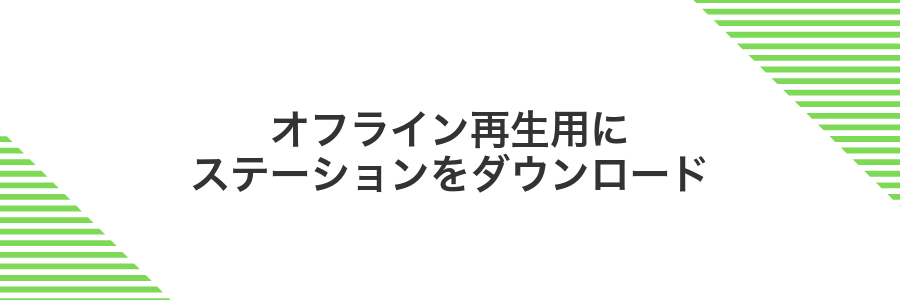
Apple Musicのステーションをオフライン用にダウンロードすると、電波が弱い場所でも途切れずに再生できます。
出先で通信量を気にせずに好きなジャンルやアーティストを楽しみたいときや、長時間の移動中にバッテリーを節約したいときにぴったりの方法です。
ステーション名をcontrolクリックしてダウンロードを選ぶ
ミュージックアプリでダウンロードしたいステーション名の上にカーソルを合わせ、controlキーを押しながらクリックします。表示されたメニューから「ダウンロード」を選ぶと、そのステーションがローカルに保存されます。
進行状況が丸アイコンで100%になるまで待つ
新しいステーションが読み込まれるときは、丸いアイコンで進行状況が表示されます。アイコン内のリングがぐるっと回ってだんだん埋まっていくので、完全に埋まって100%になるまでそのまま待ってみましょう。
プログラマーならではの視点ですが、この動きは裏でAPIレスポンスを待ってプレイリスト情報を取得するフェーズです。ネットワーク環境によっては数秒から十数秒かかるので、焦らずじっくり待つのがコツです。
通信が不安定だと進行が止まることもあります。Wi-Fiの電波やVPN設定を確認しておくとスムーズに進みます。
気に入った曲をライブラリに即追加してコレクションを充実

気に入った曲を見つけたら、ステーションの「+」ボタンをクリックするだけでライブラリにパッと追加できます。再生リストを探し直す手間が省けて、あとでオフライン再生したいときにもすぐ対応できるのがうれしいポイントです。
エンジニア的な裏ワザとして、Macのシステム環境設定からミュージック用ショートカットキーを設定しておくと、キーボードだけで追加操作が完了します。Command+Option+Aなど、自分が覚えやすい組み合わせにしておくと、ライブラリ管理がさらにスムーズになります。
再生中の曲名横の「+」ボタンをクリック
再生中の曲名のすぐ右側にある+ボタンを探します。小さな丸いアイコンなので、タイトル部分の端までしっかり目を向けてください。
見つかったらボタンをクリックしましょう。するとすぐに似た雰囲気の曲が自動でキューに登録され、あなた専用のステーションが始まります。
ボタンが見当たらないときは、Musicアプリのウィンドウサイズを広げると表示されやすくなります。
ライブラリの「追加済み」表示で登録完了を確認
ライブラリを開いたら、曲やアルバムの右側に「追加済み」と表示されているか確かめます。表示があれば、その曲がライブラリに登録されているサインです。別の曲も試しに追加してラベルが付くか確認すると、完了度合いがよりわかりやすくなります。
大量に曲を追加すると反映まで少し時間がかかることがあります。
ステーションをプレイリストに変えて並び替え自由に楽しむ

AppleミュージックステーションはAI生成のラジオ感覚でお気に入り曲が流れるけれど、どうしても自分好みの順番に並べ替えたいときがある。そのときはステーションをプレイリストに変換するのがおすすめ。プレイリストにした途端に曲の並び替えや曲の追加削除が自由にできるようになるので、自分だけのカスタムリストが作れる。
プレイリスト化するとオフライン再生も簡単になって、出先でも通信を気にせず楽しめるのもうれしいポイント。イベントや気分に合わせて曲順を並べ直せるから、ホームパーティーやドライブの準備もラクラクだ。
またプログラマー視点で言うと、一度プレイリストに変換しておけばApple MusicのAPIを使った自動更新スクリプトとも相性がよくなる。新しい曲だけを定期的に追加したり、特定の条件で曲をフィルタリングしたりする応用も試せる。
ステーション内曲を全選択して右クリックしプレイリストへ追加
Appleミュージックで対象のステーションを開き、画面下部の曲一覧までスクロールして表示します。
曲リストをクリックしてからキーボードで⌘+Aを押し、表示中のすべての曲を選びます。
選択中の曲のいずれかを右クリックし、「プレイリストに追加」を選んで、追加先のプレイリストをクリックします。
曲数が多いステーションでは追加処理に時間がかかることがあります。
プレイリスト画面でドラッグして再生順を調整
プレイリスト画面で再生順を変えたい曲の左端にある三本線アイコンを長押しし、そのまま上下にスライドさせて好きな位置に移動します。
自動作成されたプレイリストやオフライン保存したリストでは並び替えができない場合があります。
よくある質問

- ステーションを作ってもすぐに聴けないのですがどうすればいいですか?
ステーションを作成した直後はライブラリやネットワークの反映に少し時間がかかることがあります。
まずAirDropや他アプリを閉じてApple Musicを再起動してみてください。
それでも再生できない場合は設定アプリでモバイルデータ通信が許可されているか、Wi-Fi接続が安定しているか確認すると安心です。
- 自分の作ったプレイリストからステーションを作れますか?
残念ながらプレイリストそのものからステーションを作成する機能は提供されていません。
しかし気に入った曲やアーティストを選んで新しいステーションを作成すれば、似たテイストの曲が次々に流れてきます。
- 作ったステーションを他の端末でも同期できますか?
Apple Music会員でiCloudミュージックライブラリが有効になっていれば、自動的にステーションの情報も同期されます。
もし同期が反映されないときは設定のミュージックからiCloudミュージックライブラリのオンオフ切り替えを試してみると復活することがあります。
- 再生履歴やお気に入り曲を確認する方法は?
ステーションの再生履歴は専用の画面で一括表示されませんが、お気に入りした曲は「ライブラリ」→「最近再生した項目」や「マイミュージック」→「曲」から探せます。
プログラマー視点だと短いコードで歌詞データを取得したりAPIへリクエストして自動でリストを作ったりするアイデアもあるので、興味があれば試してみるのも楽しいです。
ステーションを作りすぎたけど削除方法は?
あれもこれもとステーションを作るうちに一覧が長くなってしまうと、聴きたいものをさっと見つけにくくなります。
不要なステーションはライブラリ画面から左右スワイプでサクッと削除できるので、気軽に整理しておくと探しやすさがぐっとアップします。
無料トライアル中でもステーションは使える?
AppleMusicの無料トライアル中はステーション機能もフルアクセスで楽しめます。アカウント登録直後からお好きなジャンルを選んでステーションを作成できるので、いろんな音楽との出会いを妨げません。
プログラマーの経験からいうと、試用期間中に気に入ったステーションは早めにお気に入り登録しておくと安心です。期間終了後に戻ってきたとき、すぐに同じ雰囲気の音楽を呼び出せるので便利でした。
同じ曲ばかり流れるのはなぜ?
ステーションを作ったばかりのころは、曲のレパートリーがまだ限定されていて、似たテイストの曲ばかりが優先的に選ばれます。これは、再生回数や「いいね」の情報をもとに候補を絞り込むしくみ(いわゆるレコメンドアルゴリズム)が働くからです。
再生の偏りを抑えたいときは、気になる曲をスキップしたり、好きな曲には「いいね」を付けたりしてみてください。そのフィードバックをもとに、ステーションがだんだんあなた好みの幅広いラインナップを流してくれるようになります。
Siriで作ったステーションがサイドバーに表示されない?
Siriでステーションを作成したあと、サイドバーにすぐ表示されないことがあります。でもこれはちょっとした同期タイミングのズレが原因なので慌てず待ってみてください。
サイドバーを上下にスクロールしたり、「最近作成したステーション」セクションを確認したりすると、あっという間に見つかることが多いです。ミュージックアプリをいったん閉じて開き直すのもおすすめですよ。
ステーションを再生しないとリストに追加されない仕組みなので、作成後は必ず1曲流してからチェックしてください。
まとめ

ステーションを作ってすぐにお気に入りの音楽を楽しむ方法から、細かいジャンルのタイミング調整まで、ひとつずつ手順をおさらいしました。
さらに、ステーションの編集や共有、Siriを使ったカンタン操作などの応用テクニックも身につければ、いつものプレイリストがもっとワクワクする音楽探しに変わります。
ここまでのステップを実践すれば、あなただけのステーションがぐんぐん育っていきます。ぜひ楽しみながら活用して、音の世界を自由に広げていきましょう!
